¿Cómo poner música en un Kindle Fire?
Si eres el orgulloso propietario de la versátil tableta de Amazon y quieres mejorar tu experiencia de entretenimiento, estás en el lugar indicado. Este artículo te ofrece un tutorial completo paso a paso sobre... Cómo poner música en un Kindle Fire Además de brindarte los conocimientos y las herramientas necesarias para añadir fácilmente tus canciones favoritas a tu Kindle Fire. Ya seas un entusiasta de la música, un audiófilo o simplemente quieras crear una banda sonora personalizada para tu dispositivo, nuestro objetivo es guiarte en el proceso, haciéndolo fácil y agradable. ¡Así que profundicemos y desbloqueemos todo el potencial musical de tu Kindle Fire!
Guía de contenido Parte 1. ¿Puedes reproducir Apple Music en Kindle Fire?Parte 2. ¿Cómo descargar Apple Music a Kindle Fire?Parte 3. Cómo transferir música de Apple a Kindle FireParte 4. Conclusión
Parte 1. ¿Puedes reproducir Apple Music en Kindle Fire?
¿Cómo poner música en un Kindle Fire? ¿Es posible? No, no es posible usarla directamente. Apple Music en un Kindle Fuego Dispositivo. Apple Music es un servicio de streaming de música que requiere suscripción y fue creado por Apple principalmente para su uso en sus propios dispositivos, como iPhones, iPads, Macs y Apple Watches. Por otro lado, el Kindle Fire es un producto de Amazon que funciona con una versión personalizada del sistema operativo Android.
Cabe destacar que los dispositivos Kindle Fire no son oficialmente compatibles con Apple Music y no hay una app específica para Apple Music disponible en la App Store de Amazon. Sin embargo, existen servicios alternativos de streaming de música que puedes usar en tu Kindle Fire para escuchar música. Además, puedes transferir tu colección personal de música desde tu ordenador al Kindle Fire para disfrutar de tu propia música en el dispositivo.
Parte 2. ¿Cómo descargar Apple Music a Kindle Fire?
¿Cómo subir música a un Kindle Fire? Para descargar y transferir Apple Music a un Kindle Fire, Convertidor de música de Apple de AMusicSoft ha demostrado ser una solución confiable. Este potente software te permite convertir legalmente y sin esfuerzo canciones, álbumes y listas de reproducción de Apple Music a formatos compatibles como MP3, WAV, FLAC, AAC, AC3 y M4A. Ahora puedes compartir y... transferir archivos de música desde cualquiera de sus dispositivos A cualquier hora del día. Incluso si Las canciones de Apple Music están atenuadasPuedes restaurarlos desde la carpeta local inmediatamente.
AMusicSoft también es conocido por su sencilla interfaz de usuario, muy práctica para todos. A continuación, encontrará una explicación más detallada de los pasos. Continúe leyendo para saber más sobre cómo descargar música con AMusicSoft Apple Music Converter.
Paso 1: Abra cualquier navegador en su computadora y vaya al sitio web de AMusicSoft para descargar la aplicación Apple Music Converter. Seleccione la pestaña Productos y haga clic en el convertidor. A continuación, presione el botón Descargar e instálelo en su dispositivo.
Descargar gratis Descargar gratis
Paso 2: Tras iniciar la aplicación, puedes acceder al reproductor web integrado de Apple Music para iniciar sesión en tu cuenta. Al acceder a la biblioteca de música, explora y encuentra la música que quieras descargar. AMusicSoft también permite la conversión por lotes; puedes añadir una lista de reproducción o un álbum completo de una sola vez, lo que te permite ahorrar tiempo y energía.

Paso 3: Elija uno de los formatos compatibles. Asegúrese de seleccionar un formato compatible con Kindle Fire. Asignar la carpeta de salida para los resultados.

Paso 4: Cuando todos los ajustes estén hechos, ahora comienza a descargar las canciones seleccionadas presionando el botón Convertir.

Si sigue estos pasos cuidadosamente y utiliza AMusicSoft Apple Music Converter, podrá transferir sin esfuerzo y sin problemas sus canciones favoritas de Apple Music a su Kindle Fire, lo que le permitirá disfrutar de su colección de música en su Kindle Fire en cualquier momento y en cualquier lugar.
Parte 3. Cómo transferir música de Apple a Kindle Fire
¿Cómo transferir música a un Kindle Fire? Es importante conocer las formas de transferir música a un Kindle Fire, ya que permite a los usuarios mejorar su experiencia musical en el dispositivo. Al transferir archivos de música, los usuarios pueden acceder a sus canciones, álbumes y listas de reproducción favoritos directamente en su Kindle Fire, eliminando la necesidad de dispositivos de música separados. Esto permite una experiencia musical fluida y personalizada, brindando comodidad y flexibilidad.
Además, permite a los usuarios ampliar su colección de música, personalizar sus preferencias de escucha y disfrutar de su música favorita en cualquier momento y lugar, con un solo dispositivo. Existen dos métodos comunes para transferir música a un Kindle Fire: subirla a Amazon Music y transferirla por USB. Analicemos cada método y sus pasos:
Método 1. Subir música a Amazon Music:
Al subir tu música a Amazon Music, disfrutarás de la comodidad de acceder a toda tu biblioteca musical directamente a través de la aplicación dedicada de Amazon Music en tu Kindle Fire. Para iniciar el proceso de subida, simplemente sigue las siguientes instrucciones cuidadosamente y en orden:
- Para empezar, accede al sitio web de Amazon Music desde tu ordenador. Luego, inicia sesión en tu cuenta de Amazon introduciendo tus credenciales.
- En caso de que aún no tengas la aplicación Amazon Music instalada en tu computadora, debes descargarla e instalarla antes de continuar.
- Tras instalar correctamente la app de Amazon Music, ábrela. A continuación, busca la sección "Configuración" o "Preferencias" en la interfaz de la app.
- En la sección de configuración, selecciona con cuidado la opción que te permite subir música. Sigue atentamente las instrucciones que aparecen en pantalla, asegurándote de no omitir ningún paso.
- Una vez que hayas accedido al modo de carga de música, puedes seleccionar los archivos o carpetas de música que deseas cargar desde tu ordenador. Indica tus preferencias sobre los elementos que quieres cargar.
- Una vez finalizado el proceso de carga, es hora de conectar tu Kindle Fire. Abre la app de Amazon Music en tu Kindle Fire.
- Inicie sesión en la aplicación utilizando las mismas credenciales de la cuenta de Amazon que utilizó para cargar la música desde su computadora.
- ¡Felicitaciones! Tu colección de música ya está disponible para escuchar en streaming o descargar en tu Kindle Fire. Esta función te permite disfrutar de una experiencia musical fluida y personalizada.
Método 2. Transferir música a Kindle Fire mediante USB:
¿Cómo transferir música a un Kindle Fire? Para transferir música correctamente mediante una conexión USB, debe seguir una serie de pasos que implican conectar su Kindle Fire a su computadora y copiar manualmente los archivos de música deseados al almacenamiento de su Kindle Fire. Siguiendo estas instrucciones, puede garantizar una transferencia fluida de música desde su computadora a su Kindle Fire:
- Conecte su Kindle Fire a su computadora mediante un cable USB, asegurándose de que ambos dispositivos estén conectados de forma segura.
- En tu Kindle Fire, debes deslizar el dedo hacia abajo desde la parte superior de la pantalla para acceder al panel de notificaciones.
- Después de lo cual, debes ubicar la notificación USB y tocarla para abrir el menú de opciones USB.
- Elija la opción que permite la transferencia de archivos o habilita el modo de transferencia de archivos.
- En tu computadora, debes abrir el Explorador de archivos si usas Windows o quizás el Finder si usas Mac.
- Navegue hasta la ubicación en su computadora donde se encuentran almacenados los archivos de música deseados.
- Después de hacerlo, tendrás que seleccionar los archivos de música específicos que deseas transferir a tu Kindle Fire.
- Puedes arrastrar y soltar los archivos de música seleccionados desde el almacenamiento de tu computadora a la carpeta "Música" de tu Kindle Fire. También puedes copiar y pegar los archivos en la ubicación deseada de tu Kindle Fire.
- Espere a que finalice la transferencia. Asegúrese de que todos los archivos se hayan copiado correctamente.
- Expulse de forma segura su Kindle Fire de su computadora para evitar la pérdida o corrupción de datos.
- En su Kindle Fire, navegue hasta la aplicación de reproductor de música o cualquier otra aplicación de reproductor multimedia que prefiera.
- Inicie la aplicación del reproductor de música para acceder y reproducir los archivos de música que transfirió desde su computadora.
- Si sigue estos pasos detallados podrá transferir eficazmente música desde su computadora a su Kindle Fire a través de USB, lo que le permitirá disfrutar de sus canciones favoritas en el reproductor de música de su dispositivo en cualquier momento.
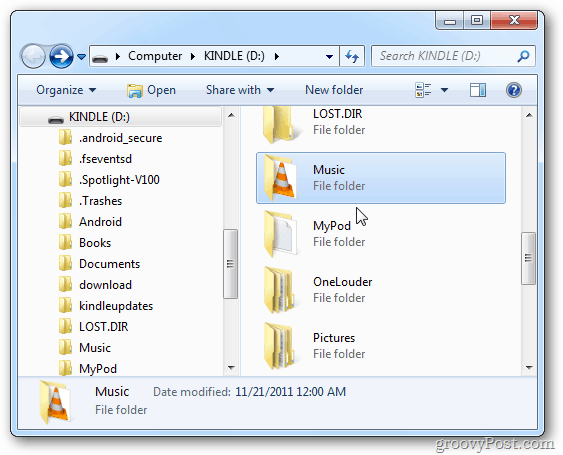
Siguiendo estos métodos y pasos, puedes transferir fácilmente tu colección de música a tu Kindle Fire. Tanto si prefieres subir música a Amazon Music para escucharla en streaming como copiarla manualmente por USB para reproducirla sin conexión, podrás disfrutar de tu música favorita en tu Kindle Fire fácilmente.
Parte 4. Conclusión
Al aprender a poner música en un Kindle Fire, has abierto un mundo de posibilidades de entretenimiento. Ya sea que elijas subir música a Amazon Music para una transmisión fluida o transferir archivos por USB para reproducirlos sin conexión, ahora tienes las herramientas y el conocimiento para crear una banda sonora personalizada en tu Kindle Fire. Recuerda, la música añade una dimensión encantadora a tu dispositivo, mejorando tu experiencia general, como usar... Convertidor de música de Apple de AMusicSoftAsí que, adelante, disfruta de la armoniosa fusión de tecnología y música en tu Kindle Fire. ¡Que disfrutes escuchando!
La gente también Leer
- Las 9 mejores soluciones para solucionar el problema de que Apple Music no descarga canciones
- ¿Cómo activar y desactivar el contenido explícito de Apple Music?
- Cómo compartir letras de canciones en Apple Music usando iPhone/iPad
- ¿Cómo reproducir Apple Music en PS5? ¡Transmite música en consolas de juegos!
- ¿Cómo solucionar el error de reproducción automática de Apple Music que no funciona?
- Cómo activar el crossfade en Apple Music en iOS/Android/Windows/Mac
- ¿Cómo encontrar tu reproducción y descarga de Apple Music sin conexión?
- ¿Cómo hacer que Apple Music suene más alto en cualquier dispositivo?
Robert Fabry es un apasionado del blog y un entusiasta de la tecnología que tal vez pueda contagiarte algunos consejos. También siente pasión por la música y ha escrito para AMusicSoft sobre estos temas.